ホームページ >ソフトウェアチュートリアル >オフィスソフトウェア >Excelで固定ヘッダーを設定する方法
Excelで固定ヘッダーを設定する方法
- WBOYWBOYWBOYWBOYWBOYWBOYWBOYWBOYWBOYWBOYWBOYWBOYWB転載
- 2024-02-18 13:45:301690ブラウズ
Excel テーブルを表示するときにヘッダーが固定される
php エディタ Baicao が Excel で固定ヘッダーを設定する方法を共有しました。固定ヘッダーを使用すると、テーブルを表示するときにタイトル行を常に表示しておくことができます。表がスクロールするのでデータが見やすくなります。 Excel では、ペインの固定機能を使用して固定ヘッダーを設定できます。具体的な操作は、固定したい見出し行を選択し、「表示」タブの「ペインの固定」ボタンをクリックし、「最初の行を固定」または「最初の列を固定」を選択します。このようにして、Excel テーブルの固定ヘッダーの効果を簡単に実現できます。
編集者の指示に従ってメーターヘッドを固定すると、転がったり滑ったりしても、メーターヘッドはフォームの上にしっかりと固定され、見やすくなります。
(1) テーブルヘッダーが 1 行しかない場合は、[表示] - [ペインの固定] - [最初の行の固定] を直接選択します。
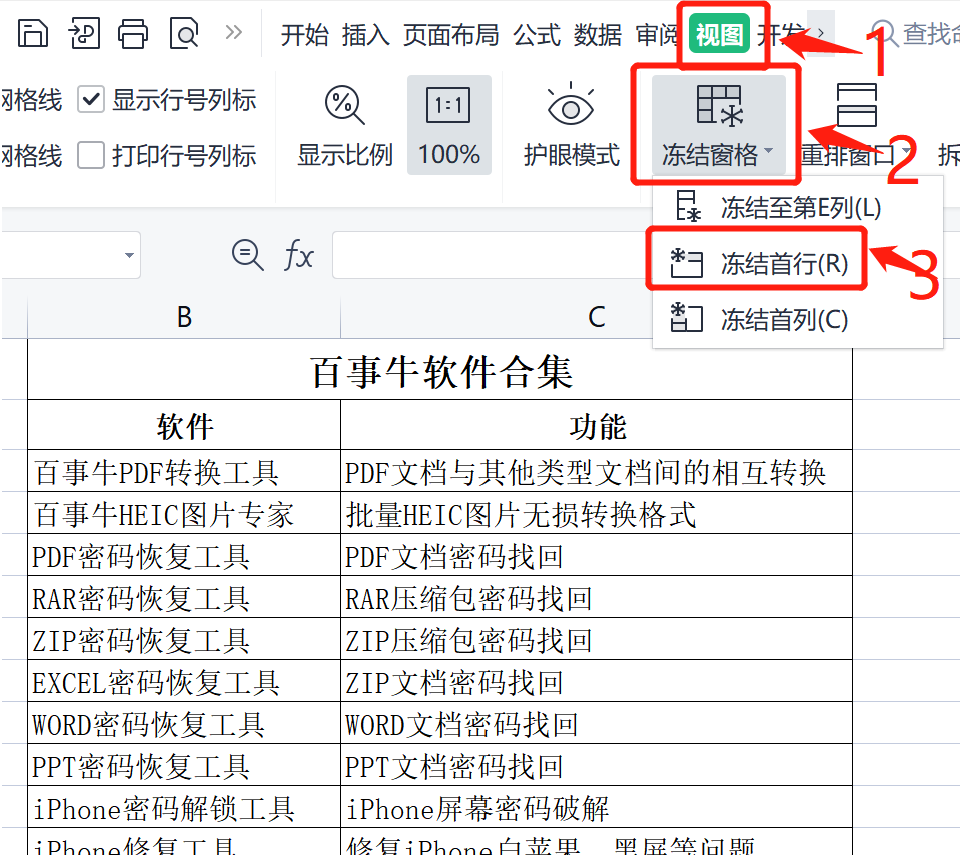
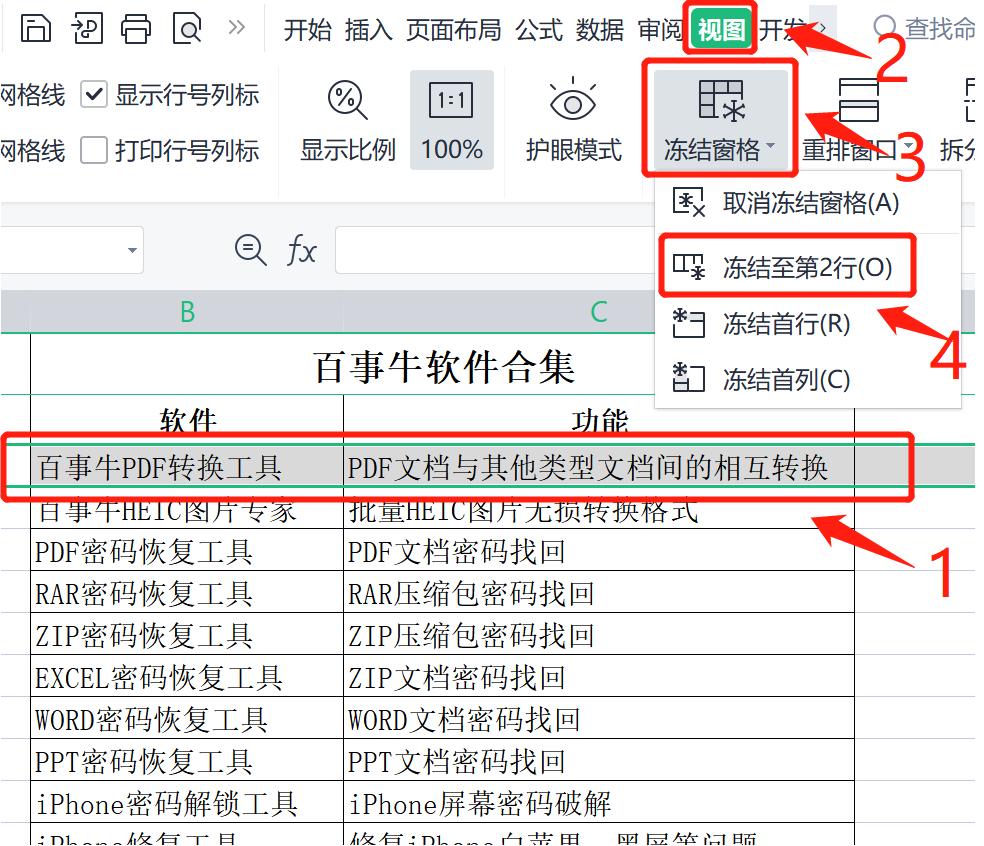
ヘッダーの固定を解除したい場合は、再度[表示]-[ペインの固定]-[ペインの固定解除]をクリックしてください。
Excel の表を印刷する場合、各ページにヘッダーがあります。
データ量が多く、印刷すると複数ページになります。複数ページを印刷したい場合、各ページには header.header があり、次のメソッドを使用できます~(1) [ページレイアウト]をクリックし、[タイトルを印刷]を選択し、ポップアップページの一番上のタイトル行の右側にあるアイコンをクリックします;
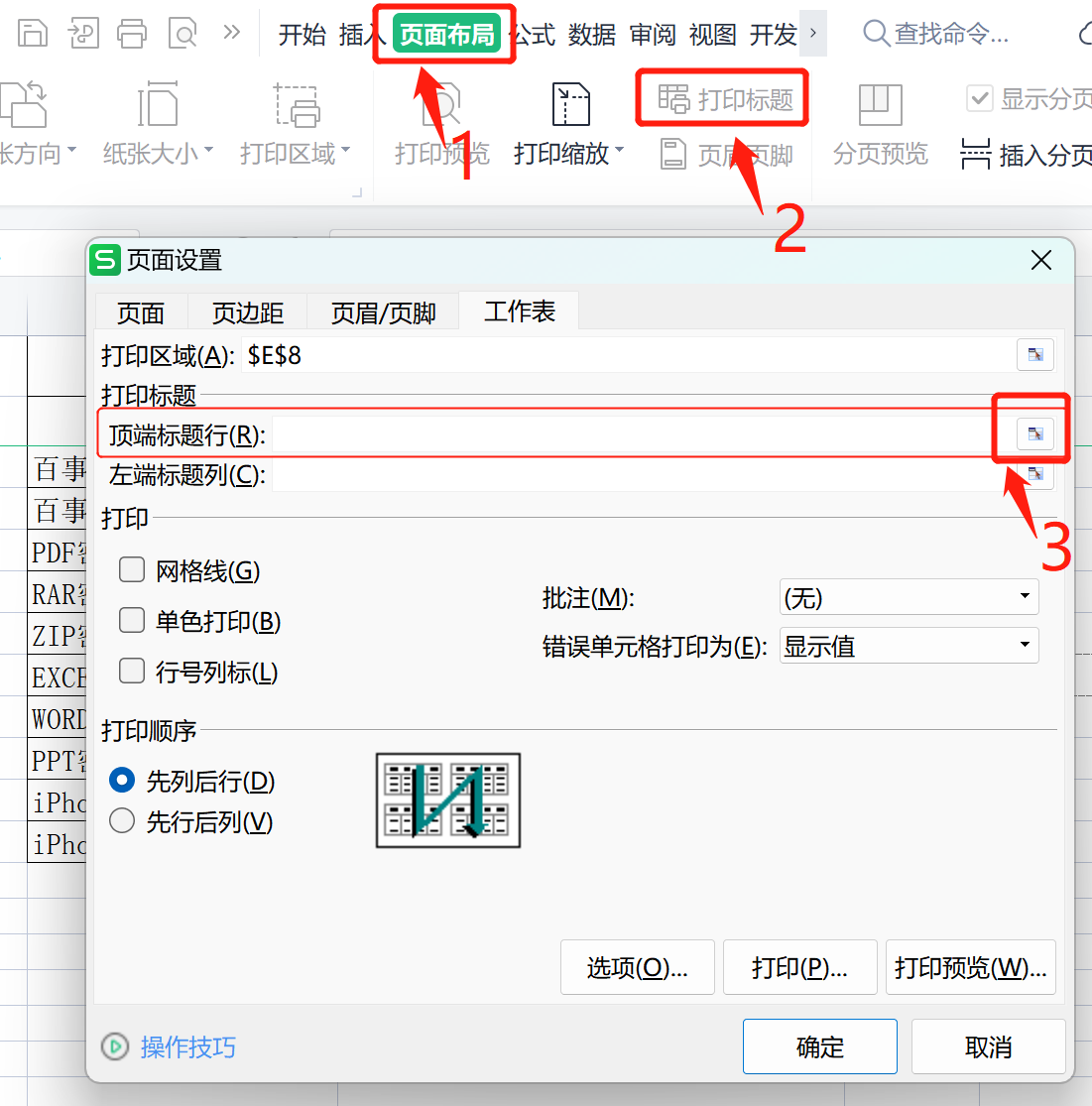
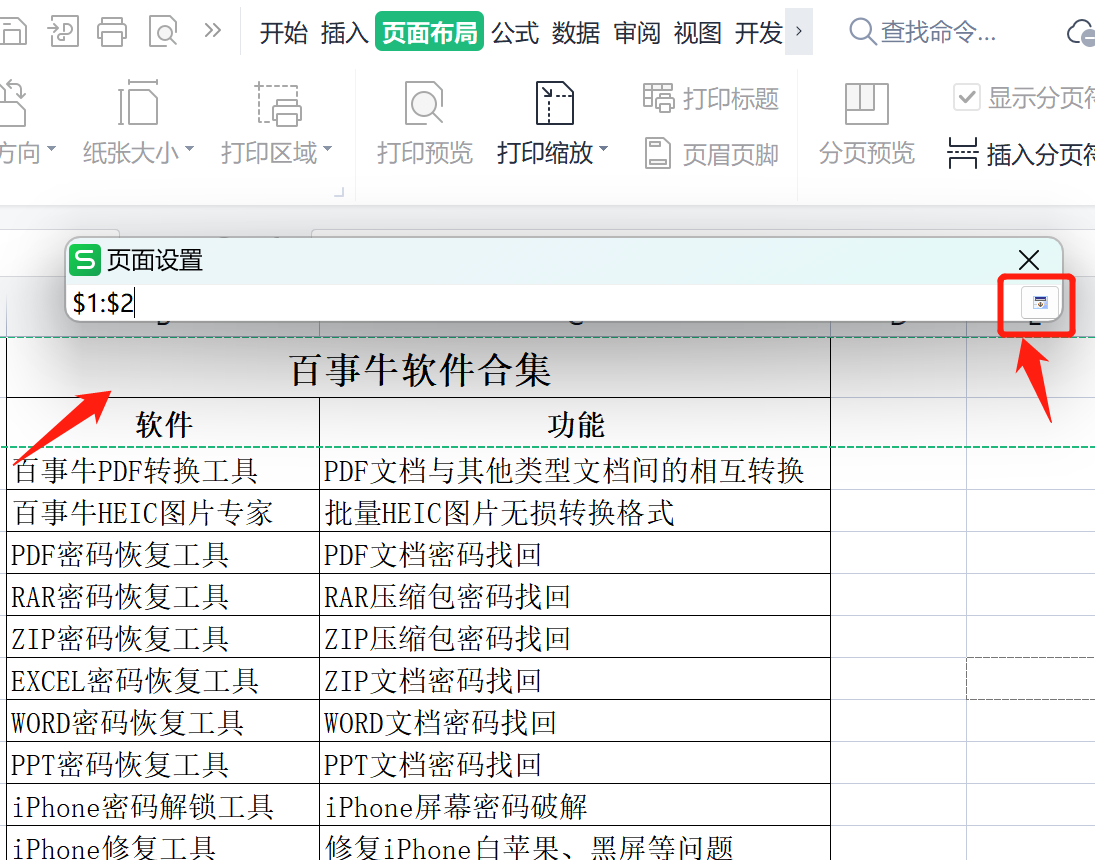
この方法で複数のページを印刷する場合、各ページの開始行はヘッダーにもなります。
また、万が一に備えて手元に用意しておく必要があるツールも提供しています: Pepsi Niu Excel パスワード回復ツール Excel を開くためのパスワードを忘れた場合、または編集パスワードを制限した場合に、これを使用すると、迅速かつ安全にパスワードを回復できます。パスワード。
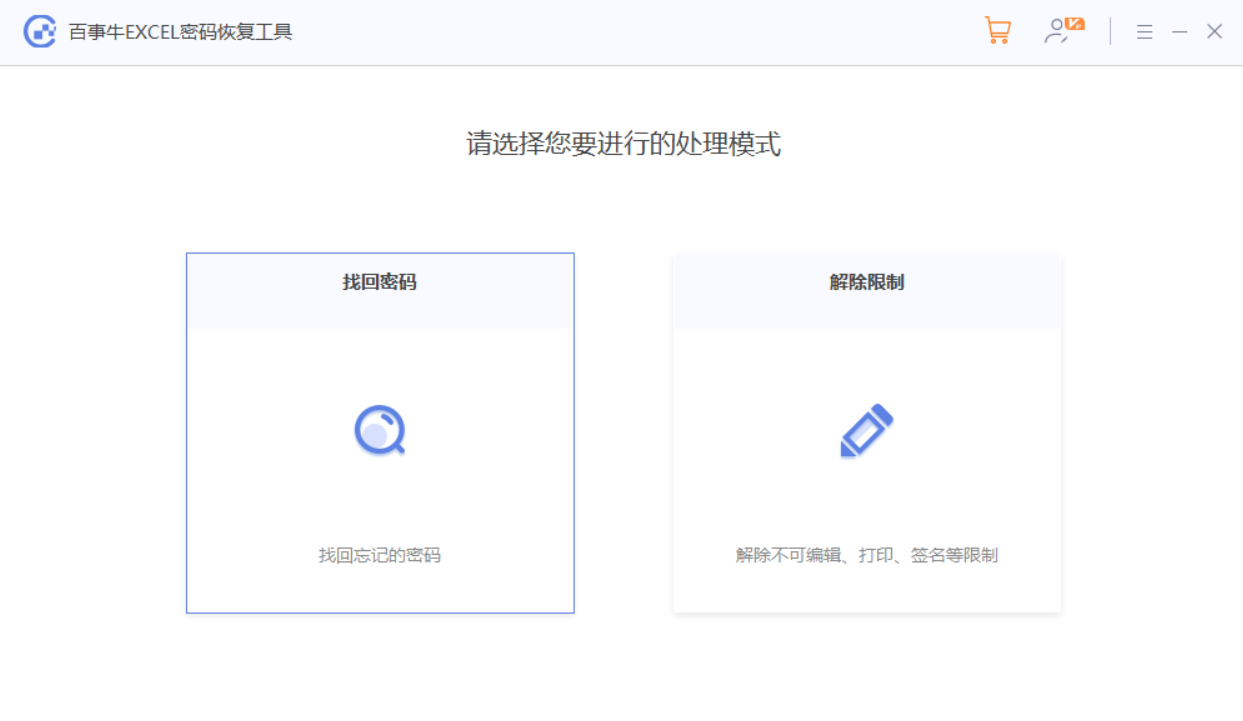
以上がExcelで固定ヘッダーを設定する方法の詳細内容です。詳細については、PHP 中国語 Web サイトの他の関連記事を参照してください。
声明:
この記事はpassneo.cnで複製されています。侵害がある場合は、admin@php.cn までご連絡ください。

